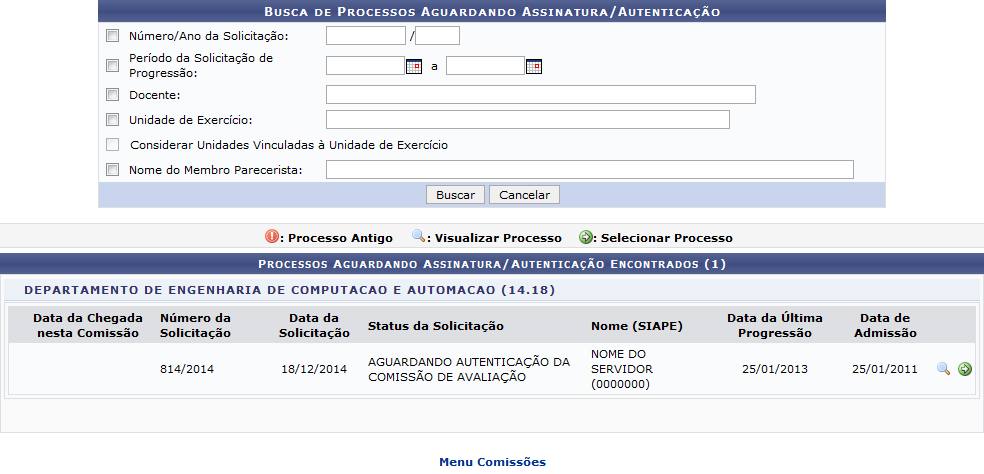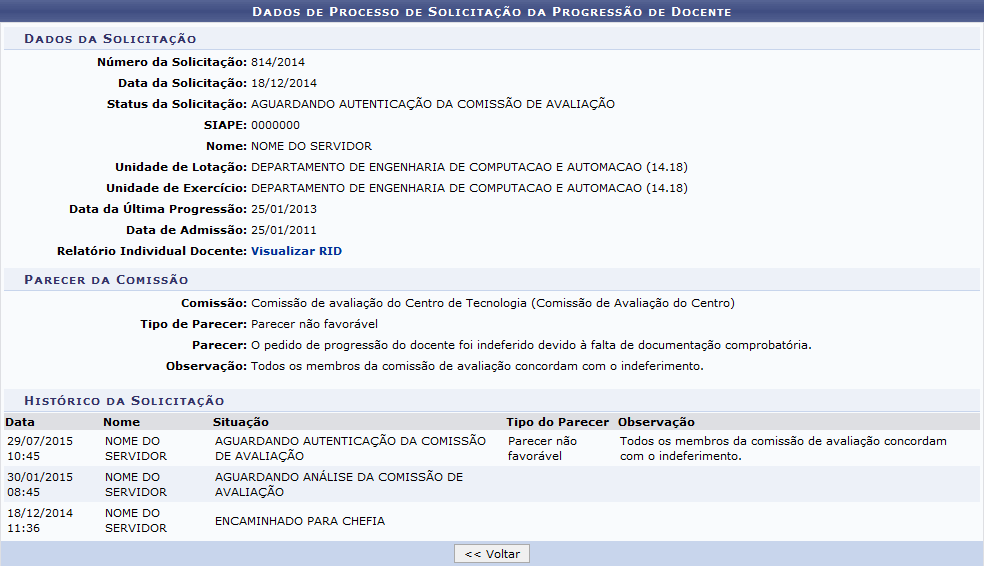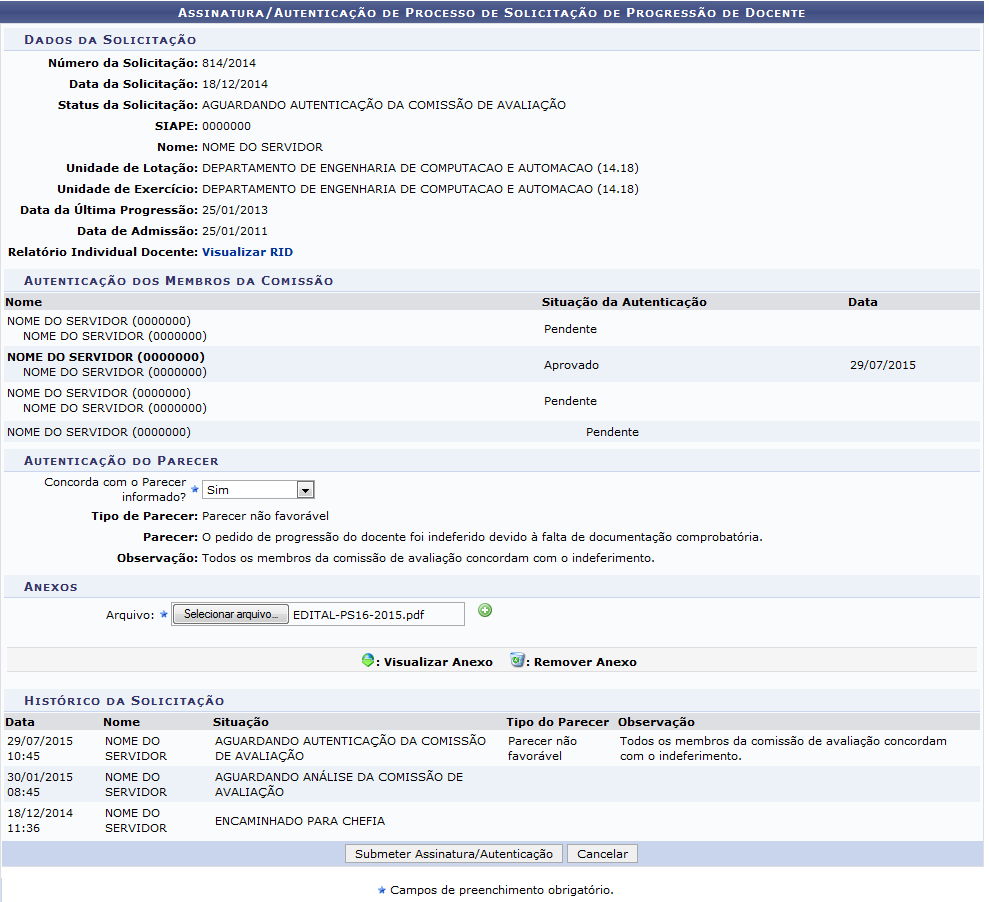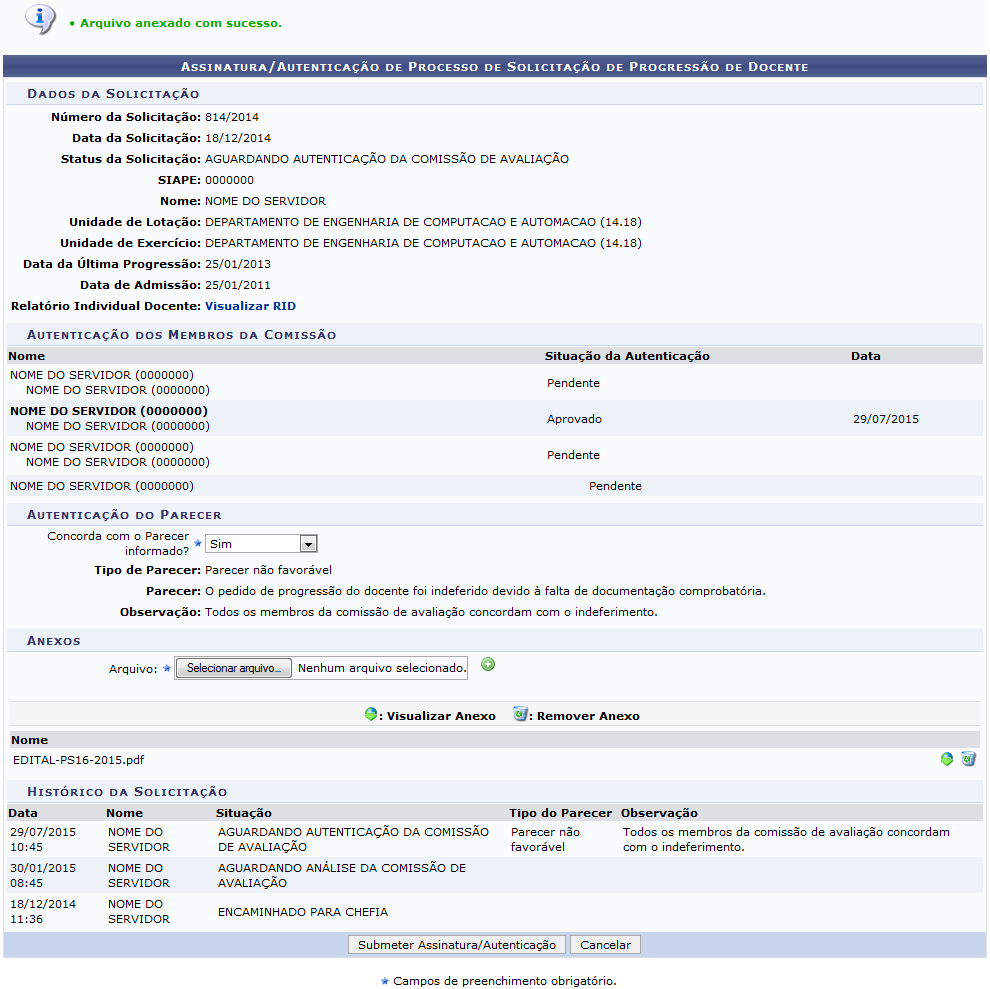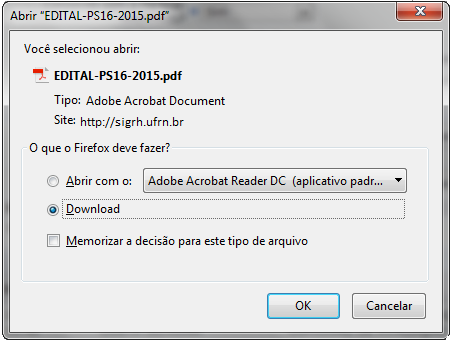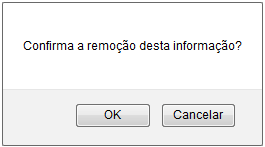Ferramentas do usuário
Consultar Processos Aguardando Assinatura/Autenticação pela Comissão de Avaliação
| Sistema | SIGRH |
| Módulo | Comissões |
| Usuário | Membros da Comissão de Avaliação da Instituição |
| Perfil | Membro Comissão Progressão Docente |
| Última Atualização | ver('', false); |
Esta funcionalidade permite consultar os processos que foram analisados, mas estão aguardando assinatura/autenticação. Vale lembrar que todos os membros da comissão devem autenticar o parecer incluído no processo.
Para realizar a operação, acesse o SIGRH → Módulos → Comissões → Progressão Docente → Processos → Comissão de Avaliação do Centro → Processos Aguardando Assinatura/Autenticação.
A página a seguir será exibida:
Para pesquisar por um determinado processo, informe um ou mais dos dados abaixo:
- Número/Ano da Solicitação de progressão
- Nome do Docente que realizou a solicitação;
- Unidade de Exercício a qual o docente presta serviços;
- Assinale a opção Considerar Unidades Vinculadas à Unidade de Exercício para adicionar unidades vinculadas a unidade buscada;
- Nome do Membro Parecerista que deu o parecer para o processo.
Depois de inserir os dados necessários, clique em Buscar e a lista será atualizada com os resultados que condizem aos filtros preestabelecidos.
Caso desista da operação, clique em Cancelar e confirme a desistência na caixa de diálogo que será gerada, subsequentemente. Esta opção será a mesma todas as vezes que for apresentada.
Para retornar ao módulo principal, clique em  . Esta opção será valida para todas as telas que estiver presente.
. Esta opção será valida para todas as telas que estiver presente.
Para visualizar os detalhes do processo, clique neste símbolo ![]() . Exemplificaremos com o processo com Número de Solicitação: 814/2014. Com base nisto, a seguinte tela será exposta:
. Exemplificaremos com o processo com Número de Solicitação: 814/2014. Com base nisto, a seguinte tela será exposta:
Para retornar à página anterior, clique em Voltar.
As informações presentes nesta tela são explicadas no manual Distribuir Processos Pendentes de Análise da Comissão de Avaliação, listado em Manuais Relacionados, ao final deste.
De volta a tela com a lista de Processos Aguardando Assinatura/Autenticação, clique no ícone  para selecionar o processo que deseja autenticar. A página a seguir será exibida:
para selecionar o processo que deseja autenticar. A página a seguir será exibida:
Para autenticar o processo, selecione se Concorda com o Parecer informado ou não e insira um Arquivo como justificativa da decisão. Para anexa-lo, clique em Selecionar Arquivo. Após escolher o arquivo que será adicionado ao processo, clique no ícone  .
.
Exemplificaremos com a opção Sim selecionada em Concorda com o Parecer informado?, e com o Arquivo: EDITAL-PS16-2015.pdf anexado.
O sistema mostrará uma mensagem de sucesso da operação, juntamente com o arquivo em uma lista logo abaixo, conforme a figura a seguir:
Clique no símbolo  para fazer o download do arquivo inserido. Uma janela de confirmação em uma configuração semelhante a esta será explanada:
para fazer o download do arquivo inserido. Uma janela de confirmação em uma configuração semelhante a esta será explanada:
Para confirmar o download do arquivo, clique em Ok ou caso desista da operação em Cancelar.
Para excluir um arquivo inserido, clique no ícone  . Uma caixa de diálogo, solicitando a confirmação da remoção, será mostrada:
. Uma caixa de diálogo, solicitando a confirmação da remoção, será mostrada:
Clique em Cancelar para desistir da exclusão, ou em Ok para confirmá-la. Ao confirmar, o sistema fornecerá a mensagem de sucesso da remoção no topo da tela:
De volta a tela Figura 4: Assinatura/Autenticação de Processo de Solicitação de Progressão de Docente para confirmar a autenticação do processo, clique em Submeter Assinatura/Autenticação. Vale ressaltar que para realizar a operação é necessário que um arquivo seja anexado ao processo.
O sistema retornará para a página de busca dos processos e apresentará uma mensagem de sucesso similar a esta:
Bom Trabalho!